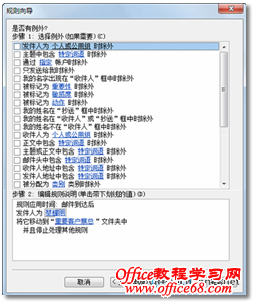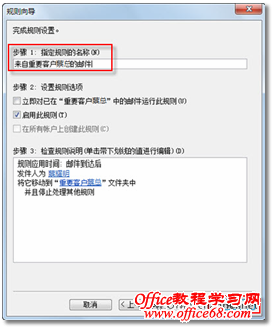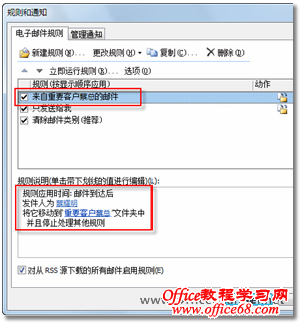|
8. 在随即打开的“规则和通知”对话框中,选择目标文件夹,即前面创建的“重要客户蔡总”文件夹,然后单击【确定】按钮,如图11所示。
图11 选择目标文件夹 9. 此时,在“规则向导”对话框中,即可看到目标文件夹已被指定为“重要客户蔡总”,继续单击【下一步】按钮,如图12所示。
图12 指定的目标文件夹 10. 在“是否有例外?”页面中,可根据实际情况进行例外设置,以排除某些特殊邮件(本例中不做选择)。设置完成后,继续单击【下一步】按钮,如图13所示。
图13 排除特殊邮件 11. 在“完成规则设置”页面中,为该邮件规则定义一个便于理解的名称,如“来自重要客户蔡总的邮件”,然后,单击【完成】按钮,如图14所示。
图14 完成规则设置 12. 此时,在“规则和通知”对话框中,便可以看到刚刚创建好的邮件规则名称,以及规则说明,如图15所示。
图15 创建好的规则及说明 13. 最后,单击【确定】按钮关闭对话框,邮件规则创建完成。 邮件规则设置完成以后,当销售经理小黄再收到客户“蔡耀明”的邮件时,Outlook就会自动将其分拣至目标文件夹“重要客户蔡总”中,这样,小黄就再也不必担心遗漏重要客户的来“电”了。 |